Anpassa önskade alternativ
Du kan anpassa knapparna efter önskade tagningslägen eller MENU-alternativ och layout, så att du lätt kan hitta knappar som du använder ofta.
Anpassa MENU-alternativ
Du kan anpassa fyra menyer som visas under MENU-knappen eller längst ner på skärmen till önskad knapp i tagningsläget/uppspelningsläget.
-
Peka på MENU för att visa MENU-skärmen.
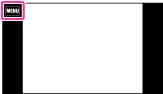
-
 (Skräddarsy)
(Skräddarsy)  [OK]
[OK]
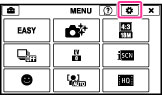
-
Håll fingret på önskad MENU-ikon och dra den till önskat ställe i det anpassade området. Den nya ikonen byter plats med den MENU-ikon som redan fanns på det stället i det anpassade området. I uppspelningsläget visas det anpassade området längst ner på skärmen.
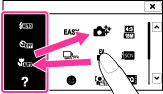
-
Om du vill avbryta så peka på
 eller [OK].
eller [OK].
 Lär dig fördelen med att anpassa
Lär dig fördelen med att anpassaFörutom att byta MENU-ikoner kan du även låta MENU-ikoner i det anpassade området byta plats, eller minska antalet MENU-ikoner.
För att låta MENU-ikoner byta plats inuti det anpassade området
Peka på en MENU-ikon i det anpassade området och dra den till önskat ställe.
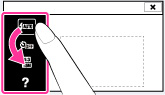
För att minska antalet ikoner inuti det anpassade området
Peka på en MENU-ikon inuti det anpassade området och dra den åt höger.
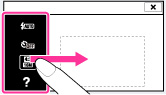
Anmärkningar
-
Det går inte att anpassa MENU-ikoner i enkelt läge.

 Innan du börjar använda kameran
Innan du börjar använda kameran